Cisco 2811 PPPoe 实验配置过程
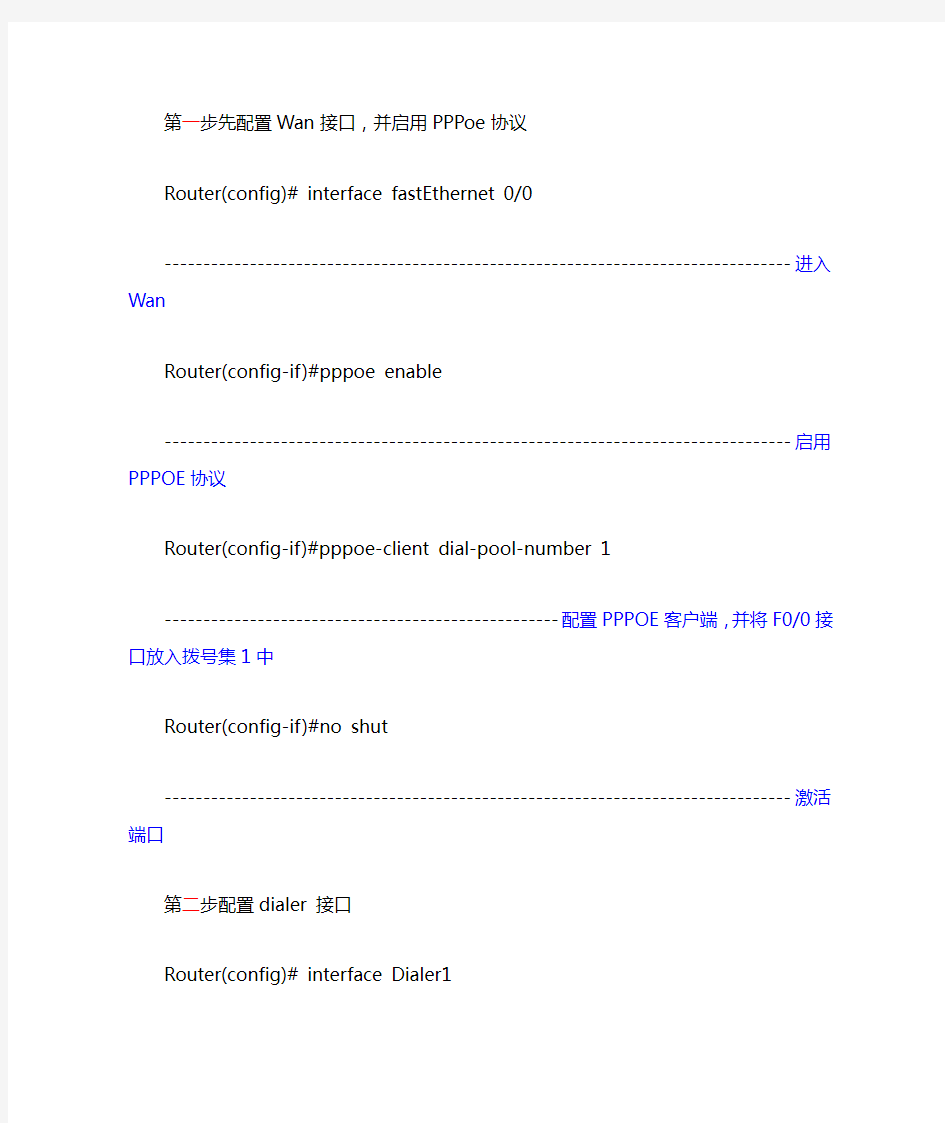
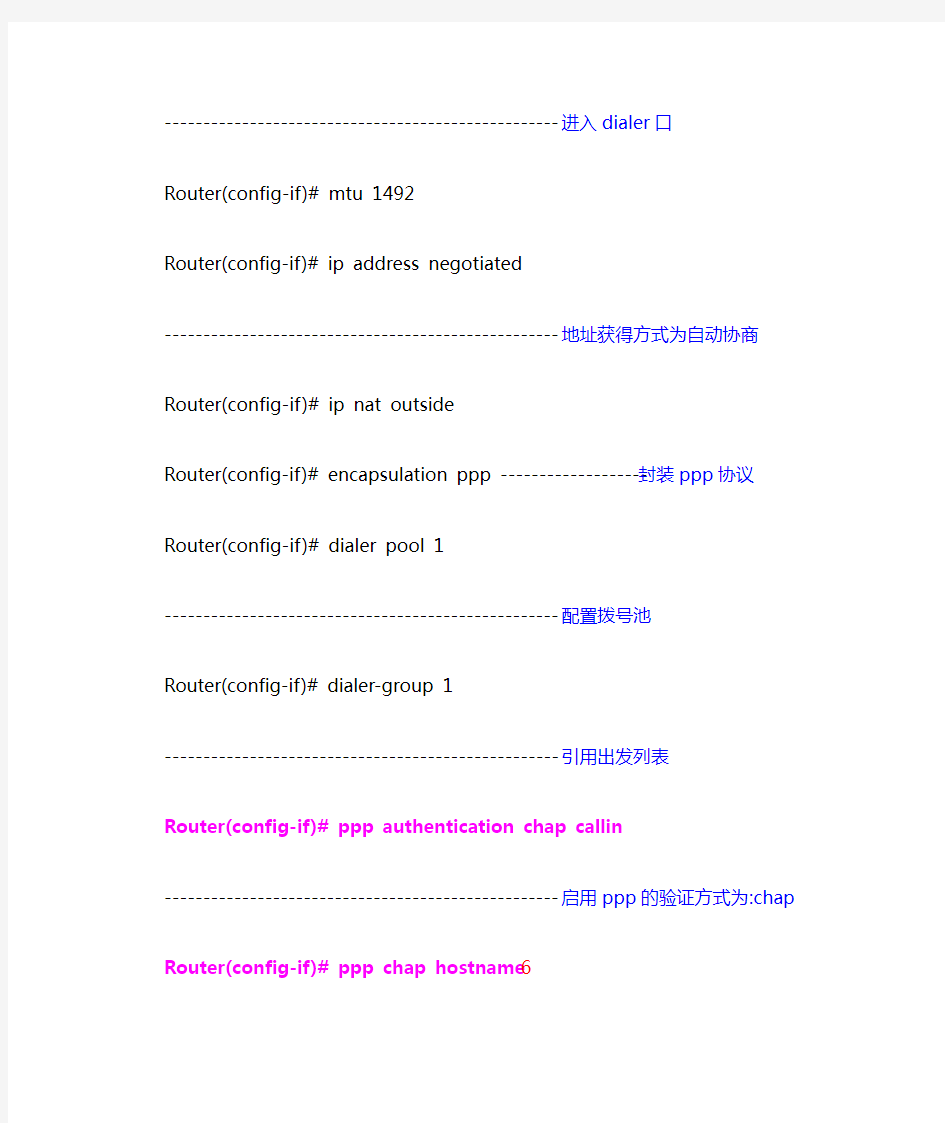
第一步先配置Wan接口,并启用PPPoe协议
Router(config)# interface fastEthernet 0/0
---------------------------------------------------------------------------------进入Wan
Router(config-if)#pppoe enable
---------------------------------------------------------------------------------启用PPPOE协议
Router(config-if)#pppoe-client dial-pool-number 1
---------------------------------------------------配置PPPOE客户端,并将F0/0接口放入拨号集1中
Router(config-if)#no shut
---------------------------------------------------------------------------------激活端口
第二步配置dialer 接口
Router(config)# interface Dialer1
---------------------------------------------------进入dialer口Router(config-if)# mtu 1492
Router(config-if)# ip address negotiated
---------------------------------------------------地址获得方式为自动协商Router(config-if)# ip nat outside
Router(config-if)# encapsulation ppp -------------------封装ppp协议
Router(config-if)# dialer pool 1
---------------------------------------------------配置拨号池
Router(config-if)# dialer-group 1
---------------------------------------------------引用出发列表
Router(config-if)# ppp authentication chap callin
---------------------------------------------------启用ppp的验证方式为:chap
Router(config-if)# ppp chap hostname6
---------------------------------------------------------------------拨号账号
Router(config-if)# ppp chap password 06
---------------------------------------------------------------------拨号密码
===================================================================
Router(config-if)# ppp authentication pap callin
Router(config-if)#ppp pap sent-username 6 password 0 6
注:关于PAP和CHAP验证方式的不同,请参考微软官方说明,如果在用上面的配置无法拨号的话,把两条配置删除,使用这两条配置,一般都会成功
------------------------------------------------Admin 2010-11-10
===================================================================
----------红紫色的地方可以替换----digua 2010-12-13
=============================================================================== =======
PS下,做完前两步就可以拨号成功了,如果没有,那么不好意思,你完蛋了
第三步配置Lan接口
Router(config)# interface fastEthernet 0/1
------------------------------------------------------------------------------------进入Lan
Router(config-if)#ip address 192.168.36.254 255.255.255.0
------------------------------------------------------------------------------------配置内网地址
Router(config-if)#no shut
------------------------------------------------------------------------------------激活端口
第四步配置地址池、默认路由和访问控制列表
Router(config)#ip inside scoure list 1 interface dialer1 overload
Router(config)#ip route 0.0.0.0 0.0.0.0 dialer1
------------------------------------------------------------------------------------配置dialer 1作为默认路由出口Router(config)#access-list permint any
Router(config)#diaer1-list 1 protocol ip permint
做完保存的例子
Building configuration...
Current configuration : 1158 bytes
!
! Last configuration change at 09:21:22 UTC Thu Dec 9 2010
!
version 15.0
service timestamps debug datetime msec
service timestamps log datetime msec
no service password-encryption
!
hostname Router
!
boot-start-marker
boot-end-marker
!
!
no aaa new-model
!
ip source-route
!
!
ip cef
!
!
multilink bundle-name authenticated
!
!
!
license udi pid CISCO2811 sn FHK1440F3C8 !
!
!
!
!
!
interface FastEthernet0/0
no ip address
duplex auto
speed auto
pppoe enable group global
pppoe-client dial-pool-number 1
!
interface FastEthernet0/1
ip address 192.168.36.254 255.255.255.0 ip nat inside
ip virtual-reassembly
duplex auto
speed auto
!
interface Dialer1
mtu 1492
ip address negotiated
ip nat outside
ip virtual-reassembly
encapsulation ppp
dialer pool 1
dialer-group 1
ppp authentication chap callin
ppp chap hostname 6
ppp chap password 0 6
!
ip forward-protocol nd
!
!
no ip http server
ip nat inside source list 1 interface Dialer1 overload ip route 0.0.0.0 0.0.0.0 Dialer1
!
access-list 1 permit any
dialer-list 1 protocol ip permit
!
!
control-plane
!
!
line con 0
line aux 0
line vty 0 4
login
!
scheduler allocate 20000 1000 end
实验四、路由器基本配置
实验四路由器基本配置 一、实验目的 1.熟悉路由器开机界面; 2.掌握H3C路由器几种常用配置方法; 3.掌握H3C路由器基本配置命令。 二、实验环境 H3C路由器、标准Console配置线、双绞线、PC。 三、实验内容 1.预备知识 (1)MSR2600-30路由器规格说明 1:电源适配器插座2:电源开关3:千兆以太网接口GE 4:千兆以太网接口GE15:串行配置口CON/AUX6:USB配置口CON 7:USB接口 图A-2MSR26-30后视图
1:SIC接口模块32:SIC接口模块2 3:SIC接口模块14:接地端子 (2)H3C26-30结构 硬件组成: CPU(处理器) RAM(存储正在运行的配置文件、报文缓存) FLASH(负责保存OS的映像和路由器的微码) NVRAM(非易失,相当于硬盘,保存配置件) ROM(加载OS) 接口(完成路由器与其它设备的数据交换)
软件结构: BOOT ROM:主要功能是路由器加电后完成有关初始化工作,并向内存中加入操作系统代码。 COMWARE:华为路由器上运行的软件平台。 2.通过console口配置路由器 (1)搭建环境(类似配置交换机) (2)运行超级终端并设置通讯参数; (3)与路由器连接(按Enter键,将进入路由器视图)
3.路由器的各种视图 视图分类:用户视图、系统视图、路由协议视图、接口视图、用户界面视图。 路由器常用命令视图功能特性列表 视图名称功能提示符进入命令退出命令 系统视图配置系统参数[H3C]用户登录后即进入logout断开与路由器连接 RIP视图配置RIP协议参数[H3C-rip]在系统视图下键入rip quit返回系统视图 同步串口视图配置同步串口参数[H3C-Serial0] 在任意视图下键入 interface serial0 quit返回系统视图 异步串口视图配置异步串口参数[H3C-Async0] 在任意视图下键入 interface async0 quit返回系统视图 AUX接口 视图配置AUX接口参数[H3C-Aux0] 在任意视图下键入 interface aux0 quit返回系统视图 以太网接口 视图配置以太网口参数[H3C-Ethernet0] 在任意视图下键入 interface ethernet0 quit返回系统视图 ACL视图配置访问控制列表规则[H3C-acl-1]在系统视图下键入 acl1 quit返回系统视图 说明: (1)命令行提示符以网络设备名(缺省为H3C)加上各种命令视图名来表示,如“[H3C-rip]”。 (2)各命令根据视图划分,一般情况下,在某一视图下只能执行该视图限定的命令;但对于一些常用的命令,在所有视图下均可执行,这些命令包括:ping、display、debugging、reset、save、interface、logic-channel、controller。 (3)上表中有些视图需要首先启动相应功能,才能进入;有些视图需要首先配置相关限制条件,才能进入。 (4)在所有视图中,使用quit命令返回上一级视图,使用return命令直接返回系统视图。 4.系统的基本配置与管理 (1)路由器的名称配置(在系统视图下) 操作命令 配置路由器的名称sysname sysname
路由器基本配置_实验报告
路由器基本配置_实验报告 《组网技术》实验报告 姓名学号教学班计算机网络 任课教师王丽娟指导教师王丽娟班主任 2013-6-3 实验地点广西某家具公司机房实验时间 实验项目名称:路由器基本配置 实验目标及要求: 通过CISCO路由器,了解路由器的各个接口的用途、配接方法,路由器配置命令、状态模式的功能,在此基础上通过超级终端完成对路由器的各种基本配置,如:路由器的命名、特权密码的设置、LAN接口的配置、WAN接口的配置、静态路由的配置等等。并用命令保存和查验配置信息。 实验环境及工具: CISCO路由器,PC机,网线,专用电缆(RS232,V35),CONSOLE。 实验内容及过程: 实验内容: 观察CISCO路由器,了解路由器基本知识; 学习电缆连接; 查看CISCO路由器的操作,了解路由器工作原理; 学习基本的路由器配置。 实验步骤: 配置相应的IP参数 打开计算机的“超级终端”程序 此超级终端内输入的命令都是对路由器A的操作,超级终端窗口内所有输出都是路由器A的 输出。 键入“,”列入命令提示。 7-A>? Exec commands: <1-99> Session number to resume access-enable Create a temporary Access-List entry access-profile Apply user-profile to interface clear Reset functions connect Open a terminal connection disable Turn off privileged commands disconnect Disconnect an existing network connection
实验三路由器基本配置
上机报告 姓名学号专业 班级 计科普1002 课程 名称 网络系统集成 指导教师机房 名称 (I520) 上机 日期 2012 年10 月26 日 上机项目名称实验三:路由器基本配置 上机步骤及内容: 实验目的 1.使用路由器配置静态路由、RIP协议、OSPF协议。掌握使用相应协议实现路由选择的方法。 2.通过在路由器上使用相关的检查和排错命令学习如何维护和分析RIP协议、OSPF 协议。 3.通过RIPv1和RIPv2配置过程的不同体会两者在实际使用上的差别。 实验要求 1.在路由器上配置静态路由、缺省路由; 2.配置RIP协议;配置OSPF协议; 3.掌握路由器接口配置,测试网络连通性; 4.理解每一步实验的作用,把实验的每一步所完成的任务详细地叙述清楚,并记录在实验报告上; 5.实验结束后上缴实验报告 实验仪器设备和材料清单 1.具备两个以太网端口的路由器三台,交换机两台; 2.两台具备以太网接口的PC机,分别连接路由器的内外网口,路由器端口、PC的IP地址可自己分配和设置 3.路由器拓扑结构成环状或线性连接; 4. 实验组网图。
图实验组网图 实验内容 1.完成路由器的基本端口配置,静态路由,缺省路由配置; 2.RIPv2协议配置; 3. OSPF协议配置; 4.通过在路由器上使用相关的检查和排错命令学习如何维护和分析RIP协议、OSPF 协议。 实验步骤 1.作路由器的端口IP地址配置,代码如下: 路由器r1 [H3C]sysname r1 [r1]int e0/1 [r1-Ethernet0/1]ip add 24 [r1-Ethernet0/1] %Oct 28 16:55:42:805 2012 r1 IFNET/4/UPDOWN: Line protocol on the interface Ethernet0/1 is UP [r1-Ethernet0/1]int e0/0 [r1-Ethernet0/0]ip add 24 路由器r2 [H3C]sysname r2 [r2]int e0/1 [r2-Ethernet0/1]ip add 24 [r2-Ethernet0/1] %Oct 28 16:40:33:465 2012 r2 IFNET/4/UPDOWN: Line protocol on the interface Ethernet0/1 is UP [r2-Ethernet0/1]int e0/0
路由器的基本配置实验
路由器的基本配置实验 一、实验目的 掌握路由器上各种口令的配置 掌握路由器上接口的配置 掌握Cisco路由器的配置对话即SETUP模式的使用 二、实验仪器及环境 Cisco 2600系列的路由器的f0/0与HUB相连,控制口通过反接线,反接线的另一端连接RJ-45到DB9转换器,再与控制台的COM口相连,控制台上带超级终端仿真软件 三、实验内容 ?对路由器进行基本的配置 ?配置路由器的各种密码 ?配置路由器的各个接口,设置PC机,使其能远程登录到路由器 ?使用查看命令查看配置的变化 ?使用Setup对话框模式对路由器进行基本的配置。 四、配置的参数要求 ?路由器的主机名为:R_A ?路由器的登录提示信息为:welcome ?路由器的enable password为:net ?路由器的enable secret为:student ?路由器的控制终端密码、虚拟终端密码均为:network ?路由器中快速以太网F0/0端口(IP地址为192.168.1.1,子网掩码为255.255.255.0) ?路由器中S0/0端口(IP地址为192.168.3.1,子网掩码为255.255.255.0),并且S0/0口充当了DCE端 PC的IP地址为192.168.1.10 子网掩码为:255.255.255.0 缺省网关为:192.168.1.1 五、实验步骤 1:配置路由器的全局参数 Router> //用户模式提示符
Router>enable //进入特权模式 Router# //特权模式提示符 router#config terminal //进入全局配置模式 router(config) # //全局配置模式提示符 router(config) #hostnam e R_A //配置路由器的名称为R_A R_A (config) # banner motd #welcome# //配置路由器的登录提示信息为welcome 2:配置路由器的enable口令 R_A> //用户执行模式提示符 R_A>enable //进入特权模式 R_A# //特权模式提示符 R_A# configure terminal //进入全局配置模式 R_A(config)# //全局配置模式提示符 R_A(config)#enable password net //设置enable password 为net R_A(config)#enable secret student //设置enable secret 为student R_A(config)#exit //回到上一级模式 R_A # //特权模式提示符 R_A #show running-config //查看正在运行的配置文件,请注意“enable password”与“enable secret”在配置文件中的区别 R_A #copy running-config startup-config //把正在运行的配置文件备份到NVRAM中3:配置路由器的控制终端密码 ?控制终端密码是用户通过交换机的console端口访问交换机时需要输入的密码。其配置过程如下: ?R_A> //用户执行模式提示符 ?R_A>enable //进入特权模式 ?R_A# //特权模式提示符 ?R_A# configure terminal //进入全局配置模式 ?R_A(config)# //全局配置模式提示符 ?R_A(config)#line console 0 //进入line子模式 ?R_A(config-line)#login //设置登录 ?R_A(config-line)#password network //设置控制终端密码为network ?R_A(config-line)#ctrl+Z //返回到特权模式 ?R_A# //特权模式提示符 ?R_A#show running-config //查看正在运行的配置文件 ?R_A#copy running-config startup-config //把正在运行的配置文件备份到NVRAM中 ?4:配置路由器的虚拟终端(vty)密码 ?VTY密码是用户通过虚拟终端(telnet)访问交换机时需要输入的密码。其配置过程如下: ?R_A> //用户执行模式提示符 ?R_A>enable //进入特权模式 ?R_A# //特权模式提示符 ?R_A# configure terminal //进入全局配置模式 ?R_A(config)# //全局配置模式提示符 ?R_A(config)#line vty 0 5 //配置VTY0到VTY5的密码
实验3路由器的基本配置-实验报告模板
电子科技大学中山学院实验报告 实验信息 课程名称实验名称实验时间计算机网络实验 实验 3路由器的基本配置指导老师 实验地点 学生信息 学院:计算机学院班级:组号:成绩教师签名批改时间 2018-2019 学年第 1 学期
报告内容 1、实验目的 (1)掌握路由器网络操作系统的基本操作 (2)掌握路由器登录的几种模式 (3)掌握路由器的几种基本配置模式 (4)掌握路由器接口 IP 地址的配置 2、实验环境 实验分组进行。每人一台装有Packet Tracer软件的PC,每组两台交换机、一台路由器及相关线缆。 实验拓扑图如下所示: 3、实验内容 (1)标注实验拓扑图中的 PC和路由器接口的 IP 地址。答: (2)记录在超级终端管理配置路由器的过程。(截图并说明)答: enable ( 进入特权模式 ) conf t (进入全局配置模式) hostname R1 (R1为新设置的路由器名称) 1
exit exit进入全局配置模式 【在 PC0超级终端配置路由f0/0接口】 int f0/0 (进入 f0/0端口配置模式 ) ip address 192.168.1.11255.255.255.0 (设置 f0/0端口 ip 地址和掩码 ) no shutdown (激活端口 ) 【在 Laptop1超级终端配置路由 f0/1接口】 int f0/1 (进入 f0/1端口配置模式 ) ip address 10.1.1.10 255.0.0.0 (设置 f0/1端口 ip 地址和掩码 ) no shutdown (激活端口 ) (3)记录使用Ping 命令来测试两个网段是否已经连通。(截图)答: (4)记录主机 telnet 登录路由器的过程(截图)。答: (5)总结实验中容易出现的错误。 答:容易忽略电脑跨局域网访问对方电脑时需要设置路由器网关才能连通 2
《计算机网络》实验四 路由器及其基本配置实验 实验报告
实验报告四 班级:07东方信息姓名:学号:实验时间:5-6 机房:9#205 组号:7 机号:A 一、实验题目 实验四路由器及其基本配置实验 二、实验设备 CISCO路由器,网线,专用电缆(RS232,V35),CONSOLE,PC 机。 三、实验内容 观察CISCO路由器,了解路由器基本知识; 学习电缆连接; 查看CISCO路由器的操作,了解路由器工作原理; 学习基本的路由器配置。 四、原理 路由器是工作在IP协议网络层实现子网之间转发数据的设备。路由器内部可以划分为控制平面和数据通道。在控制平面上,路由协议可以有不同的类型。路由器通过路由协议交换网络的拓扑结构信息,依照拓扑结构动态生成路由表。在数据通道上,转发引擎从输入线路接收IP包后,分析与修改包头,使用转发表查找输出端口,把数据交换到输出线路上。转发表是根据路由表生成的,其表项和路由表项有直接对应关系,但转发表的格式和路由表的格式不同,它更适合实现快速查找。转发的主要流程包括线路输入、包头分析、数据
存储、包头修改和线路输出。 路由协议根据网络拓扑结构动态生成路由表。IP协议把整个网络划分为管理区域,这些管理区域称为自治域,自治域区号实行全网统一管理。这样,路由协议就有域内协议和域间协议之分。域内路由协议,如OSPF、IS-IS,在路由器间交换管理域内代表网络拓扑结构的链路状态,根据链路状态推导出路由表。域间路由协议相邻节点交换数据,不能使用多播方式,只能采用指定的点到点连接。 五、实验步骤 配置相应的IP参数 打开计算机的“超级终端”程序…
此超级终端内输入的命令都是对路由器A的操作,超级终端窗口内所有输出都是路由器A的输出。 键入“?”列入命令提示。 7-A>? Exec commands: <1-99> Session number to resume access-enable Create a temporary Access-List entry access-profile Apply user-profile to interface clear Reset functions
(完整版)实验4-路由器基本配置
宁德师范学院计算机系 实验报告 (—学年第学期) 课程名称计算机网络 实验名称实验4 路由器基本配置专业计算机科学与技术年级11级 学号姓名 指导教师 实验日期
实验目的与要求: 1、掌握路由器几种常用配置方法; 2、掌握采用Console线缆配置路由器的方法; 3、掌握采用telnet方式配置路由器的方法; 4、熟悉路由器不同的命令行操作模式以及各种模式之间的切换; 5、掌握路由器的基本配置命令; 实验设备(环境): Windows操作系统 Packet Tracer模拟器软件 实验内容: 1、新建实验拓扑图 2、熟悉路由器基本设置方式与常用命令 3、在路由器上配置IP地址 3、配置路由器远程密码 技术原理: 路由器的管理方式基本分为两种:带内管理和带外管理。通过路由器的Console口管理路由器属于带外管理,不占用路由器的网络接口,其特点是需要使用配置线缆,近距离配置。第一次配置时必须利用Console端口进行配置。 交叉线与直通线的用法:相同设备的连接要用交叉线,不同设备的连接要用直通线,此处的相同并不是以名称判断,而是以功能划分。如计算机和路由器也被认为是相同设备。 实验背景: 假设你是某公司新来的网络管理员,公司要求熟悉网络产品,首先要求你登录路由器,了解、掌握路由器的命令行操作。同时作为网管,你第一次在设备机房对路由器进行了初次配置后,希望以后再办公司或出差时也可以对设备进行远程管理,现在要在路由器上做适当的配置。 实验步骤: 路由器基本配置(一): 实验拓补图 1、用标准console线缆连接计算机的串口和路由器的console口,在计算机上启用超级终端,并配置
路由器的基本配置实验报告
实验4 路由器的基本配置 1. 按照环境的要求,建立实验的拓扑结构。 2. 配置六台主机的IP地址 ⑴配置198.8.15.0网络中的两台主机的地址分别是198.8.15.2和198.8.15.3。 ⑵配置193.10.18.0网络中的两台主机的地址分别是193.10.18.2和193.10.18.3。
⑶配置202.7.20.0网络中的两台主机的地址分别是202.7.20.2和202.7.20.3。 ⑷测试六台主机之间的连通性,并记录测试结果。
3. 配置路由器A的基本参数。 ⑴进入到路由器的全局配置模式。命令如下:Router0#config termainal ⑵配置路由器A的名称为Route_A。命令如下:
Router0
5. 配置路由器A上各端口的地址 ⑴设置路由器A的f0/0端口的IP地址为193.10.18.1,子网掩码为255.255.255.0。命令如下: Router_A
⑵设置路由器A的f0/1端口的IP地址为198.8.15.1,子网掩码为255.255.255.0 。 Router_A
实验任务4_路由器基本配置
实验报告 学号 _________ 学生姓名 _____ 实验时间____________________ 课程名称:网络设备与管理 辅导教师: 实验任务:路由器的静态路由配置实验 【实验目的】 配置静态路由,实现网络连通。要求掌握静态路由的规划和相关配置。 【实验设备和连接】 实验设备和连接与实验任务1相同,建议参考图2。 【实验分组】 与实验任务1相同。 【实验内容】 步骤1:完成任务1实验的设备配置,可参考实验任务1的步骤1、步骤2和步骤3。 要求完成路由器的基本配置(设备名、特权口令设置)、相关接口配置(IP地址、启用、DCE 时钟)和验证计算机的IP配置。 步骤2:路由规划: 图2网络规划中已经给出了网络拓扑中每个网段的子网地址,选择第一组连接设备如图3所示: 图3 第一组拓扑参考 可以看出网络中共有172.16.1.0/24,172.16.21.0/24,172.16.2.0/24三个子网。其中R1762-1直连172.16.1.0/24和172.16.21.0/24,R1762-2直连172.16.21.0/24和172.16.2.0/24。确定未直连的网络为:R1762-1为172.16.2.0/24,R1762-2为172.16.1.0/24。 以R1762-1为例,确定到达172.16.2.0/24网络的网关地址为172.16.21.2;同样R1762-2到达172.16.1.0/24网络的网关地址为172.16.21.1。思考并回答下面问题: 静态路由是怎样确定的?路由记录中网关地址是什么? __________________________________________________________________________________ ______________________________________________________________________________________ ______________________________________________________________________________________ __________________________________________________________ 步骤3:静态路由配置: R1762-1为: R1(config)# ip route 172.16.2.0 255.255.255.0 172.16.21.2 !配置静态路由 R1(config)# end 验证配置使用show ip route命令 R1# show ip route !查看路由表 第 1 页共 3 页
实验3 路由器的基本配置-实验报告模板
电子科技大学中山学院实验报告 2018-2019学年第1学期
报告内容 1、实验目的 (1)掌握路由器网络操作系统的基本操作 (2)掌握路由器登录的几种模式 (3)掌握路由器的几种基本配置模式 (4)掌握路由器接口IP地址的配置 2、实验环境 实验分组进行。每人一台装有Packet Tracer软件的PC,每组两台交换机、一台路由器及相关线缆。 实验拓扑图如下所示: 3、实验内容 (1)标注实验拓扑图中的PC和路由器接口的IP地址。 答: (2)记录在超级终端管理配置路由器的过程。(截图并说明) 答:enable (进入特权模式) conf t (进入全局配置模式) hostname R1 (R1为新设置的路由器名称)
exit exit进入全局配置模式 【在PC0超级终端配置路由f0/0接口】 int f0/0 (进入f0/0端口配置模式) ip address 192.168.1.11 255.255.255.0 (设置f0/0端口ip地址和掩码) no shutdown (激活端口) 【在Laptop1超级终端配置路由f0/1接口】 int f0/1 (进入f0/1端口配置模式) ip address 10.1.1.10 255.0.0.0 (设置f0/1端口ip地址和掩码) no shutdown (激活端口) (3)记录使用Ping命令来测试两个网段是否已经连通。(截图) 答: (4)记录主机telnet登录路由器的过程(截图)。 答: (5)总结实验中容易出现的错误。 答:容易忽略电脑跨局域网访问对方电脑时需要设置路由器网关才能连通
路由器和交换机基本配置-实验报告
路由器和交换机基本配置 一、实验目的 1.了解路由器和交换机; 2.掌握路由器和交换机的基本配置 二、实验设备 安装网络模拟软件YS-RouterSim的计算机。 三、实验内容 1.通过使用网络模拟软件YS-RouterSim来学习和掌握路由器命令; 2.配置IP地址、VLAN和路由协议。 四、实验步骤 1. 主要功能 网络模拟软件YS-RouterSim在功能上具有建立网络图、交换机和路由器的初始化、升级、备份、划分VLAN、静态路由、默认路由、动态路由的配置,练习写访问控制列表。支持子接口subif和接口的secondary ip,可以在线得到帮助,可以读入、保存网络结构图和配置信息。 图1 网络模拟软件的主窗体 图1是网络模拟软件的主操作窗体,在设计网络拓朴结构时,根据需要放置网络设备,
可以加入的设备包括:6个路由器、6个交换机、8个计算机1个防火墙,计算机模拟了的环境,具有设置和查看IP、网关的功能,可以执行ping、telnet、init 0等功能,路由器采用cisco 2621的命令集,交换机采用cisco 2900的命令集。 从图1可以看出系统的主要功能,当要加入一个设备时,是很方便的,对加入的设备能够实现移动和删除,建立一个你期望的网络结构图。 图2 构建基本网络结构图 网络结构设计方便、直观;在设备配置方面增加了设置的自由度,双击对应的设备进入Terminal状态。较好的帮助功能,支持“”得到参考命令。输入命令时,键入TAB键可以得到命令全称。系统提供了参考实验,和命令提示,显示配置信息帮你查看网络的IP、vlan、路由等。 2. 设备的配置方式 (1) 路由器的配置: 双击路由器进入终端方式: 图3 路由器配置界面
实验三 路由器的基本配置
实验三 路由器的基本配置 一、实验目的 1.掌握路由器命令行各种操作模式的区别,以及模式之间的切换。 2.学会查看路由器系统和配置信息,掌握路由器的工作状态。 二、实验设备 R1762路由器两台,PC 机一台,直连线一条,V.35线缆一条。 三、技术原理 路由器是一种连接多个网络或网段的网络设备,它能将不同网络或网段之间的数据信息进行“翻译”,以使它们能够相互理解对方的数据,从而构成一个更大的网络。 路由器有以下四种命令行操作模式: 1.用户模式,提示符为Red-Giant >,这是进入路由器后得到的第一个模式,该模式下可以简单查看路由器的软硬件版本信息,并进行简单的测试。用户模式下输入enable 即可进入下面的特权模式。 2.特权模式,提示符为Red-Giant #,这是由用户模式进入的下一个模式,该模式下可以对路由器的配置文件进行管理和查看。特权模式下输入configure terminal 即可进入下面的全局配置模式。 3.全局配置模式,提示符为Red-Giant (config)#,属于特权模式的下一级模式,该模式下可以配置路由器的全局性参数(如主机名、登陆信息等)。全局模式下输入类似interface fastethernet 1/0即可进入下面的端口模式。 4.端口模式,提示符为Red-Giant (config-if)#,属于全局模式的下一级模式,该模式下可以对路由器的端口进行参数配置。 可以通过exit 命令退回到当前模式的上一级操作模式,通过end 命令从特权模式以下级别直接返回到特权模式。 锐捷路由器Fastethernet 接口默认情况下是10M/100M 自适应端口,双工模式也为自适应,并且在默认情况下路由器物理端口处于关闭状态。 路由器提供广域网接口(serial 高速同步串口),使用V .35线缆连接广域网接口链路。在广域网连接时一端为DCE (数据通信设备),一端为DTE (数据终端设备)。要求必须在DCE 端配置时钟频率(clock rate )才能保证链路的连通。在路由器的物理端口可以灵活配置带宽,但最大值为该端口的实际物理带宽。 四、实验步骤 1.首先熟悉路由器的命令行操作模式。实验拓扑如图3-1。 图3-1 2.依次输入以下命令熟悉路由器的各种操作模式。 Red-Giant>enable 14 !进入特权模式 Red-Giant # Red-Giant #configure terminal !进入全局配置模式 RouterA
实验二 路由基本配置(1)
实验二、路由器的基本配置(使用模拟器) 一、实验目的 1、掌握路由器模拟器的用法。 2、熟悉路由器软件的用户界面和路由器的配置方式,掌握一些基本的操作命令。 3、掌握路由器的基本配置方法。 4、理解网络互连的基本原理。 二、实验设备 1、一台安装了思科模拟器的个人计算机。 三、实验内容 1、使用思科模拟器Cisco Packet Tracer构造图3-1所示的互连网络拓扑图。 2、使用模拟器学习路由器的各种配置模式,熟悉各种模式的切换方式。 3、配置静态路由使图3-1中的主机实现互通。 图3-1 模拟两个局域网通过路由器实现远程互连的拓扑结构 四、实验步骤 (一)使用模拟软件Cisco Packet Tracer绘制网络拓扑图 1、启动Cisco Packet Tracer,打开该软件的主界面。如图3-2所示,主界面窗口分为四个 部分:上部是菜单栏和快捷工具栏,中间是绘图工作区,左下方是设备列表区,右下方是报文跟踪区。
图3-2 Cisco Packet Tracer的主界面 2、在工作区添加网络设备: 本实验需要2台路由器、2台PC机。用鼠标从设备列表区选出所需的设备添加至工作区。 【注意】添加设备时应先选设备类型,再选设备型号,如图3-3所示。建议选择2600以上系列路由器。用鼠标点击所需设备,然后在工作区点击鼠标,该设备将出现在点击位置,如图3-4所示。 图3-3a 路由器(Routers)列表 图3-3b 终端设备(End Devices)列表 菜单栏 快捷工具栏 拓 扑 图 工 作 区 拓扑图工具栏 设备列表区报文跟踪区 设备类别设备型号 绘图区
实验四路由器的基本配置实验指导
实验四路由器的基本配置(实验指导) 一、实验目的 了解路由器网络硬件设备,初步掌握路由器的常用配置。 二、实验工具 交换机,路由器,PC,Packet Tracer软件等。 三、实验要求 熟悉Cisco IOS命令,理解路由器的工作原理,通过Packet Tracer软件能对路由器进行基本配置,也可进一步完成(选做)RIP配置并测试。 四、实验内容 4.1 配置路由器和PC (必做部分): 1)实验环境搭建
图1 交换机和路由器配置拓扑图 首先,如实验三中的交换机配置上,上侧的主机都属于Vlan2,下侧的主机都属于Vlan3。 再添加一个模块化的路由器如图中的R0,单击Packet Tracer 5.0的工作区中路由器,在弹出的配置窗口上添加一些模块:
图2 关闭电源以添加模块 默认情况下,路由器的电源是打开的,添加模块时需要关闭路由器的电源,单击图2箭头所指的电源开关,将其关闭,路由器的电源关闭后绿色的电源指示灯也将变暗。 图3 添加所需要的模块 在“MODULES”下寻找所需要的模块,选中某个模块时会在下方显示该模块的信息。然后拖到路由器的空插槽上即可。
图4 打开路由器电源,完成模块添加 2)与路由器左边相连的交换机对应的端口的VLAN设置为VLAN2 图5 配置与路由器连接的交换机端口 3)同理,与路由器右边相连的交换机对应的端口的VLAN设置为VLAN3。 4)相应的将路由器左边的连线端口的IP设置为与VLAN2有关的192.168.2.254。
图6 配置路由器端口IP地址,并打开端口 5)同理,相应的将路由器右边的连线端口的IP设置为与VLAN3有关的192.168.3.254 设备名称IP 默认网关PC0 192.168.2.1 192.168.2.254 PC1 192.168.2.2 192.168.2.254 PC2 192.168.3.1 192.168.3.254 PC3 192.168.3.2 192.168.3.254 PC4 192.168.2.3 192.168.2.254 PC5 192.168.2.4 192.168.2.254 PC6 192.168.3.3 192.168.3.254 PC7 192.168.3.4 192.168.3.254
路由器基本配置实验
实验5 路由器基本配置实验 一、实验内容 1. 根据拓扑图进行网络布线 2. 对路由器进行基本的配置 二、实验目的及要求 1. 根据需要选择正确的电缆类型进行网络设备的连接 2. 掌握路由器基本的配置方法 3. 学习配置并激活以太网接口 4. 掌握测试网络连通性的方法 计划课时:4课时 三、实验环境 PT模拟软件 四、基本拓扑和地址表 五、实验步骤 1.为网络中的以太网链路布线。 (1)使用直通以太网电缆将 R1 路由器的 FastEthernet 0/0 接口连接到 S1 交换机的 FastEthernet 0/1 接口。 (2)使用直通以太网电缆将 PC1 的网络接口卡(网卡)连接到 S1 交换机的 FastEthernet 0/24 接口。 (3)使用交叉以太网电缆将 R2 路由器的 FastEthernet 0/0接口连接到 PC2 的网卡。因为 PC2 和 R2 路由器之间没有交换机,所以需要使用交叉电缆来直接连接 PC 和路由器。
(4)将NULL串行电缆的DCE端接到 R1 路由器的S0/0/0 接口,DTE端接到 R2 路由器的S0/0/0接口。 2.清除配置并重新加载路由器。 (1)使用建立的超级终端会话,进入 R1 的特权执行模式。 Router>enable (2)清除配置。 要清除配置,请使用erase startup-config 命令。当出现提示时请予以确认,并在询问是否保存更改时回答no。结果应该类似如下所示: Router#erase startup-config Erasing the nvram filesystem will remove all files!Continue?[confirm] [OK] Erase of nvram:complete (3)重新加载配置。 当返回提示符状态时,使用reload 命令。当出现提示时请予以确认。路由器完成启动过程后,选择不使用 AutoInstall 功能,如下所示: Would you like to enter the initial configuration dialog?[yes/no]:no Would you like to terminate autoinstall?[yes]: Press Enter to accept default. Press RETURN to get started! (4)建立到路由器R2 的 HyperTerminal 会话。 重复步骤(1)到(3),清除任何可能存在的启动配置文件。 3.对路由器R1进行基本配置 (1)将路由器名称配置为 R1。 Router(config)#hostname R1 (2)配置执行模式口令。 使用 enable secret password 命令配置执行模式口令。使用class 替换password。 R1(config)#enable secret class (3)使用banner motd 命令配置当天消息标语。 R1(config)#banner motd & 标语 & (4)在路由器上配置控制台口令。 使用 123 作为口令。配置完成后,退出线路配置模式。 R1(config)#line console 0 R1(config-line)#password 123 R1(config-line)#login R1(config-line)#exit (5)为虚拟终端线路配置口令。 使用 123作为口令。配置完成后,退出线路配置模式。 R1(config)#line vty 0 4
实验四:路由器基本配置
实验四:路由器基本配置 一、实验目的 学习命令行方式配置路由器的基本方法,理解路由器工作原理 二、实验内容 1.路由器配置方式 2.路由器基本配置命令 三、相关知识 路由器常用模式有: ①用户模式:提示符 >,登录路由器时进入该模式,在这个模式下只能查看部分交换机的信息,但不能修改信息。 ②特权模式:提示符 #,该模式是进入各种配置状态的入口,在这个模式下也只能查看路由器的信息,但不能修改。这个模式通常设置密码保护。 ③全局配置模式:提示符 (config)#,可以配置路由器的一些全局性信息,如名字、密码等。 ④接口配置模式:提示符 (config-if)#,可以配置路由器的接口信息。 ⑤路由配置模式:提示符 (config-router)#,可以在路由器上配置路由协议。 ⑥线路配置模式:提示符 (config-line)# ,可以配置路由器连接线路的参数。 conf t 命令是 configure terminal 命令的简写。 interface 命令中需要指明要配置的接口,如:interface e0 表示配置以太网接口e0,interface s0 表示配置串行口s0。
line 命令中需指明要配置的登录线路,如:line console 0 表示配置控制台端口0,line vty 0 4 表示配置远程登录端口0~4。 router 命令中需指明配置的协议类型,如:router rip 表示配置RIP协议。 exit 命令用于退回到上一层模式。Ctrl+Z或end用于从深层模式直接退回特权模式。logout 命令用于注销,结束会话。 四、实验内容 1、配置路由器名字 路由器的名字用于识别各路由器,默认名为Router。假如把路由器的名字改为R1,可用以下命令: Router(config)#hostname R1 R1(config)# 配置后,路由器的名字会出现在命令提示符前面。 2、设置控制台口令 控制台口令是用超级终端登录路由器时使用的口令。 R1(config)#line console 0 R1(config-line)#login R1(config-line)#password 123456 line console 0表示配置控制台端口0;用login命令允许登录;用password命令设置登录密码。 可以用logout结束会话再重新登录来验证登录口令: R1(config-line)#exit R1#logout Router con0 is now available Press RETURN to get started Password: R1> 在“Password:”后输入口令123456,就可以进入用户模式。(注:输入口令时无回显,即没有任何显示。) 3、设置远程登录口令(Cisco)
实验1 路由器的基本配置
实验1路由器的基本配置 实验目的:熟练掌握路由器的基本配置 实验设备:1台Cisco路由器,型号不限;1台WindowsPC机,超级终端,反转线及相应接口转换器、交叉线。或路由器模拟器软件 实验要求: 要求电脑能PING通路由器,设置了开机 密码、远登密码、进特权模式密码,涉及命令 有: 1、路由器的登录 2、模式切换 3、路由器命名 4、设置路由器各接口的IP地址、 子网掩码、激活端口 5、路由器的enable、console、vty、 aux口令设置 6、配置文件管理:配置文件的显 示、存盘、重新加载、删除等 实验步骤:(请学生自行设计,以下仅供参考) 1、设置路由器名: 格式:在全局模式下hostname 路由器名 2、设置端口IP、子网掩码、激活端口: 格式:在接口模式下ip address ip地址子网掩码 no shut 3、路由器口令的设置与恢复: ①设置进入特权模式的明文口令、安全口令: 格式:在全局模式下enable password 口令(若设置了安全口令,该明文口令将无效) 格式:在全局模式下enable secret 口令设置安全口令(不显示口令) no enable secret 删除安全口令 验证:从用户模式进入到特权模式,将提示输入密码 ②设置路由器Console端口的密码 格式:在全局模式下line con 0 login password 密码 验证:从控制端口登录路由器,键入回车进入用户模式时要求输入开机密码 ③设置路由器vty端口的密码 格式:在全局模式下line vty 0 4 login password 密码 验证:通过以太网端口用TELNET登录时,要求输入密码 ④设置路由器aux端口的密码 格式:在全局模式下line aux 0
路由基本概念与静态路由配置实验报告
计算机网络第二次试验 评分 题目:路由的基本概念及路由配置实验报告 学院:通信工程学院 班级:1301032 完成人及学号:王栋() 2015年7月5日
路由的基本概念及路由配置实验报告 一、路由器的定义和作用 路由器——用于网络互连的计算机设备。路由器的核心作用是实现网络互连,数据转发路由器需要具备以下功能: 1.路由(寻径):路由表建立、刷新 2.交换:在网络之间转发分组数据 3.隔离广播,指定访问规则 4.异种网络互连 二、基本概念 1、路由表 1)路由器为执行数据转发路径选择所需要的信息被包含在路由器的一个表项中,称为 “路由表”。 2)当路由器检查到包的目的IP地址时,它就可以根据路由表的容决定包应该转发到哪 个下一跳地址上去。 3)路由表被存放在路由器的RAM上。 路由表的构成 1)目的网络地址(Dest):目的地逻辑网络或子网络地址 2)掩码(Mask):目的逻辑网络或子网的掩护码 3)下一跳地址(Gw):与之相连的路由器的端口地址 4)发送的物理端口(interface):学习到该路由条目的接口,也是数据包离开路由器去 往目的地将经过的接口 5)路由信息的来源(Owner):表示该路由信息是怎样学习到的 6)路由优先级(pri):决定了来自不同路由表源端的路由信息的优先权 7)度量值(metric):度量值用于表示每条可能路由的代价,度量值最小的路由就是最 佳路由 路由表构成示例 172.16.8.0 -- 目的逻辑网络地址或子网地址 255.255.255.0 -- 目的逻辑网络地址或子网地址的网络掩码 1.1.1.1 -- 下一跳逻辑地址 fei_0/1 -- 学习到这条路由的接口和数据的转发接口 static -- 路由器学习到这条路由的方式 1 -- 路由优先级 0 -- Metric 值 2、路由分类 1)直连路由 当接口配置了网络协议地址并状态正常时,接口上配置的网段地址自动出现在路由表
